كمثيلاتها من شركات تصنيع اللوحات الأم او اللوحات الرئيسية ترفق MSI حزمة من البرمجيات التي تساعد المُستخدم في الوصول لعملية قيادة أفضل وأسهل وتقليل الحاجة للتوجه إلي واجهة البايوس خصوصاً فيما يخص عملية كسر السرعة. رأينا من جيجابايت Easy Tune سنتعرض اليوم لCommand Center من MSI.
في البداية نجد Live Update الواضح من أسمه انه مسؤول عن عملية التعامل مع البحث عن وتحميل أخر التحديثات الخاصة سواء لبرنامج القيادة ذاته Command Center أو حتي التعريفات المختلفة للكافة مكونات اللوحة الأم.
الصورة هنا قبل عملية تنصيب العديد من التعريفات والبرامج لنري اثبات انه يتعامل في تحديث كلاهما معاً.
التبويبات هنا فارغة فلا History ولا System Information والأول معروف السبب أما الثاني فلا أدري ما يُفترض به أن يعرض ومعلومات النظام كلها مدون بالأسفل!!
إعدادات ضبط البرنامج من حيث تحديد مواعيد التنبيه بخصوص اي تحديث او تحميل.
العقل المٌفكر والمُتحكم بل والمراقب لكافة مجريات الأمور علي اللوحة الأم MSI Z97 Gaming 5.
مقسم ل5 منافذ اساسية والعديد من النوافذ الفرعية.
الأولي هنا CPU منها تتحكم في معامل الضرب Ratio للمعالج والتحكم حتي في كل نواه علي حدي تحت عنوان CPU Frequency, اما مراقبة المراوح فتتم من النافذة علي اليمين CPU Fan.
بقية خيارات التحكم في منطة المعالج سواء في الفولتيه أو سرعة المراوح نفسها. والشكل وطريقة التحكم يجعلان الأمر غايه في السهولة.
الذواكر هنا والتحكم في الفولتيه فقط, ويليها خيارات التحكم في الحل الرسومي المدمج في معالجات Intel ولأننا لا نستخدمه فالخيارات غير مُفعله.
خاصية RAMDisk متاحة عبر البرنامج ومن هنا يمكن التحكم في كل شئ يخص طريقة الأستخدام والتحكم في حجم المساحة التي ستستخدمها.
خاصية OC GENIE رغم انها كزر غير متوفر علي اللوحة الأم لكنها تعمل هنا وتنطلق بالمعالج لكسر سرعة بتردد 4GHz وهو شئ جيد إلي حد ما لمن لا خلفية له عن عملية كسر السرعة.
بالضغط علي الزر المجاور لزر Minimize في نافذة Command Center تتحول الواجهة لأخري صغيره بها بعض المعلومات الاساسية عن المعالج الحسابي والرسومي المدمج.
صورة OC GENIE في وضع التفعيل والأن ننطلق للجزء السفلي من النافذه الخاصة ببرنامج MSI Command Center والذي يضم خيارات تحت 3 مسميمات رئيسية هي Advanced و Sertting و Information.
صورة مجمعة لأول الخيارات Advanced والتي تتيح نوافذ بخيارات متقدمة للتحكم في عملية كسر السرعة من حيث الفولتيه و تواقيت الذواكر وكذلك التحكم في ومراقبة المراوح المتصلة باللوحة الام.
خيارات Settings ثلاث أولهم Record الذي يتيح عملية مراقبة بل وتسجيل كل المؤشرات الحيوية للمنظومة ككل من حيث الفولتيه أو الحرارة او سرعات المراوح. والشئ الأخر هو Warning الذي منه يمكن تحديد نقاط معينه عندها يقوم الجهاز او البرنامج بإعطاء التنبيهات والحذيرات حال اردت مراقبة شئ ما بعينه س من الثلاث اشياء التي سبق وذكرناها وهم الفولتيه أو الحرارة أو سرعة المراوح.
وأخيراً Information ولا شئ هنا سوى معلومات عن النظام والجهاز ككل كبديل مثلاً لبرامج مثل CPUz.
لا أعلم ما وظيفة هذا الشئ, والخيار الوحيد الذي كان يمكن رؤية تأثير الملحق هذا عليه كانت المراوح ولم تستجيب لاي امر يتم اعطاؤه لها والذي كان يفترض ان يطفئ المراوح تماماً كشئ من توفير الطاقة.
لا يوجد الكثير للحديث عنه هنا فقط من هنا يمكن ان تأمر الجهاز بأن يذهب مباشرة لواجهة البايوس دون الحاجة للأنتظار لاقتناص الفرصة بالضغط المستمر علي زر Del.
هو اختصار يمكن المستخدم من كسر سرعة المعالج الحسابي بل والرسومي معاً بخيارات OC و Gaming وهو ما سنختبره معاً لنري نتائجه. لكنه لم يؤثر ابداً معنا بالبطاقة الرسومية وأعتقد انه لا يتعامل وبطاقات AMD.
التحكم في وتفعيل ميزات Intel يتم عبر هذه الشاشة.
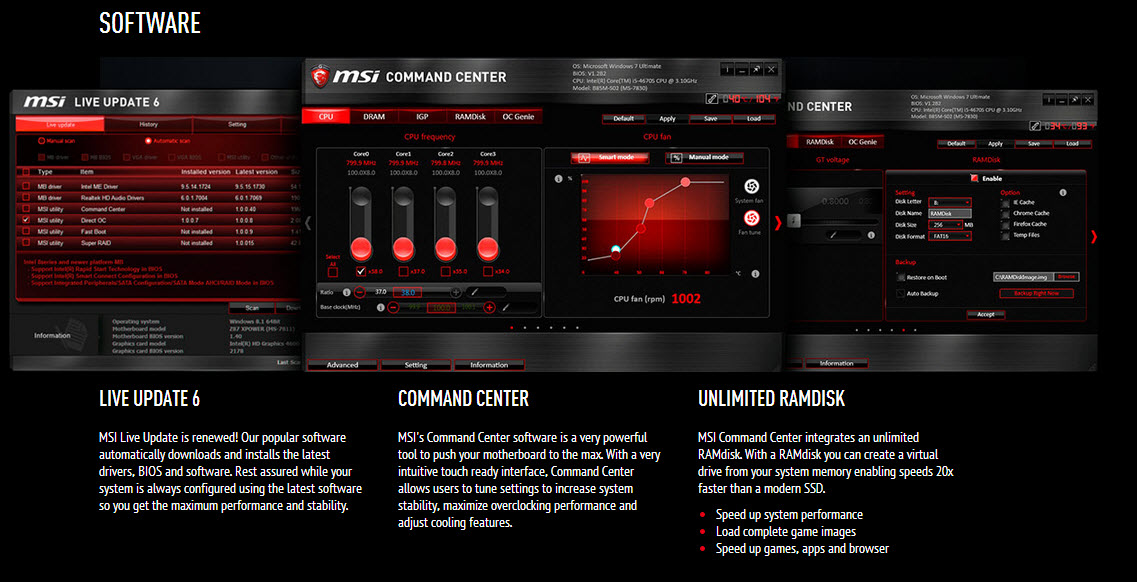
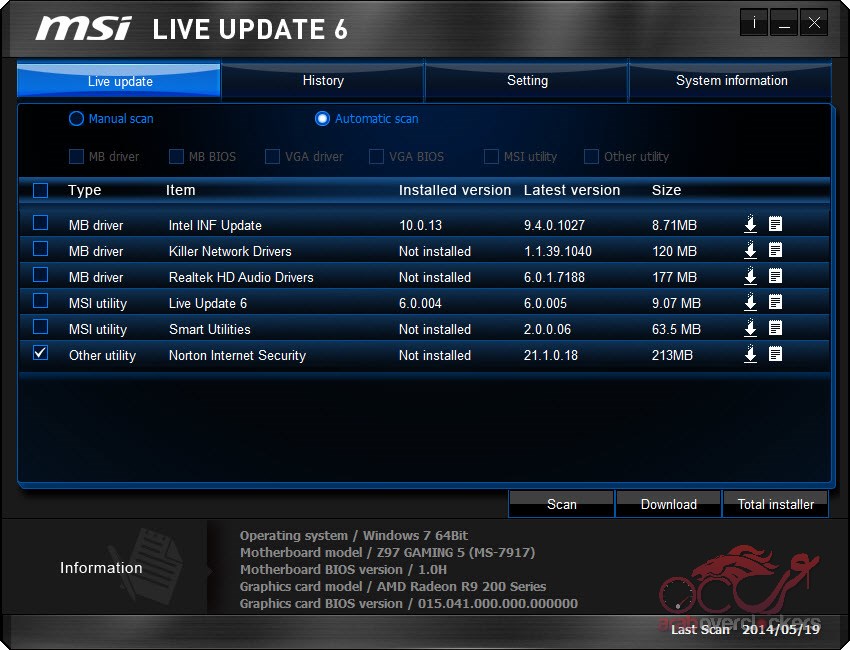
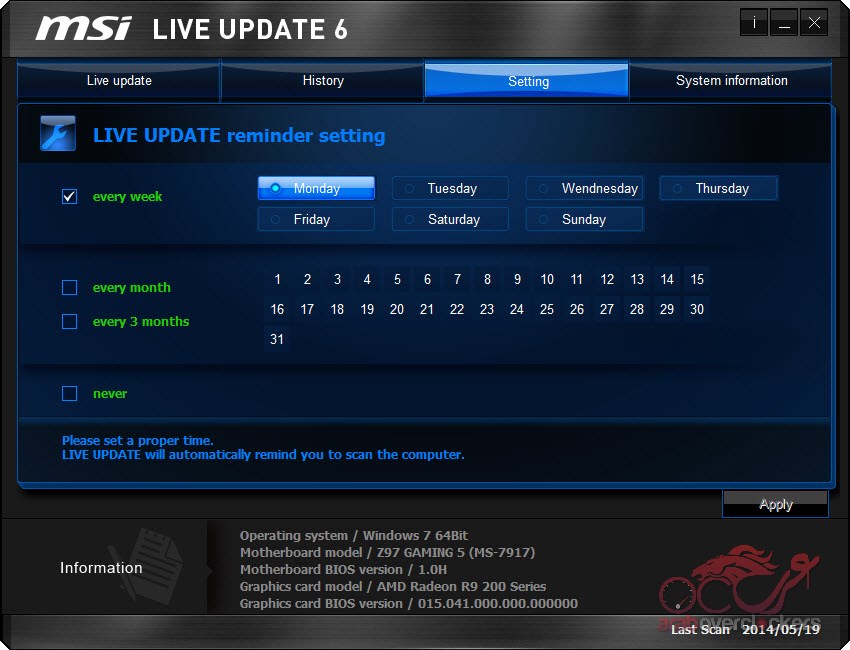
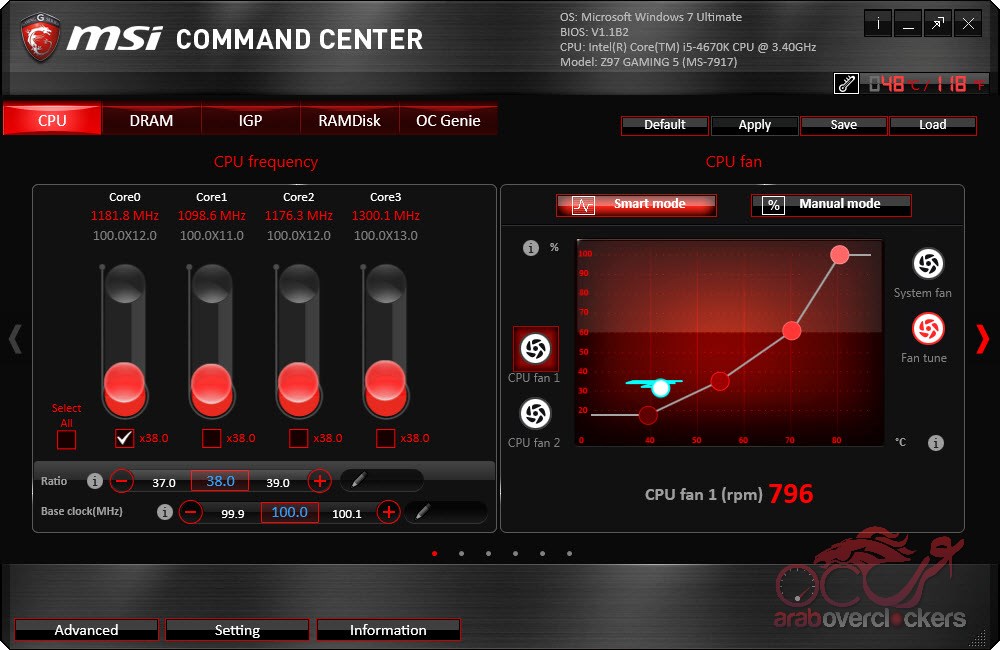
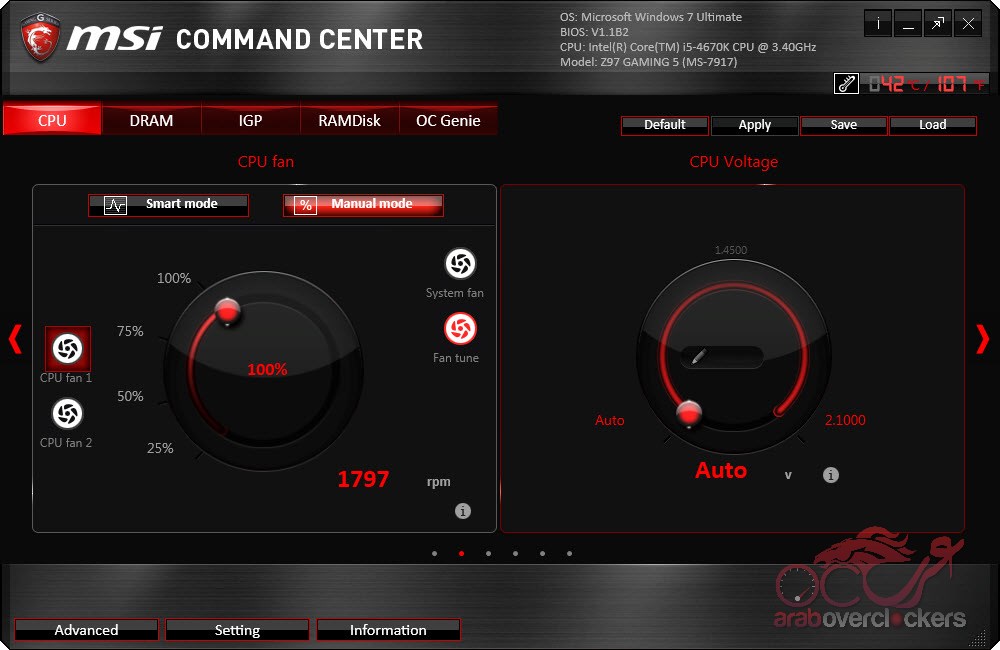
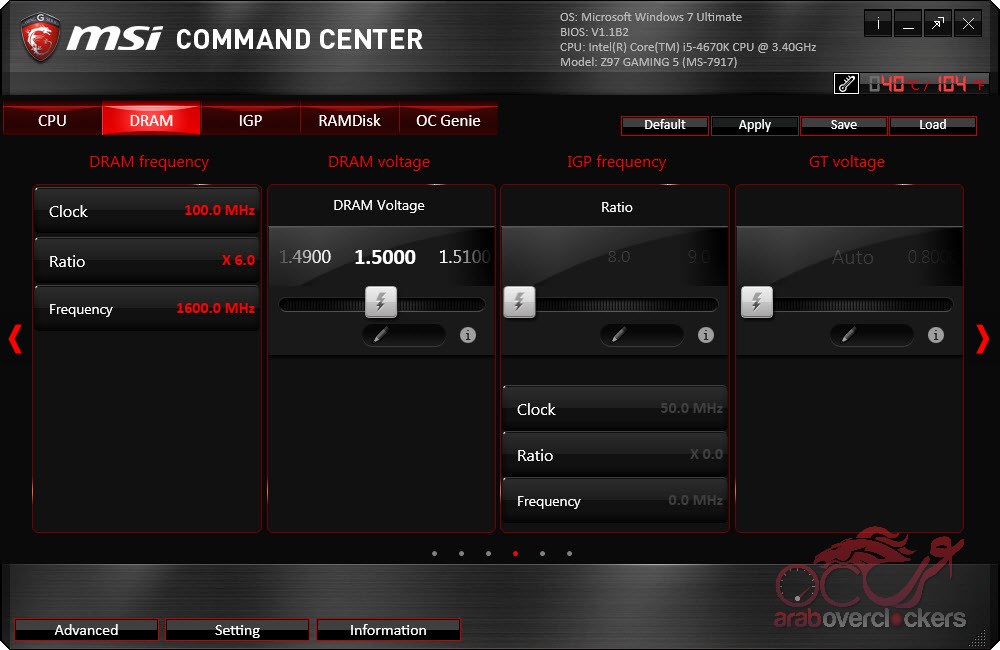
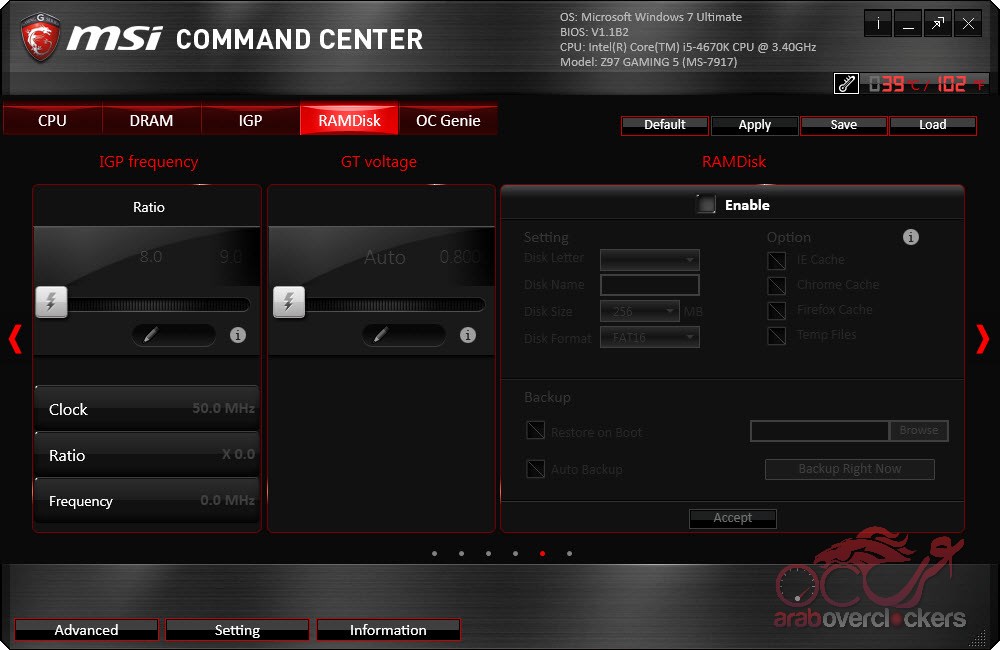
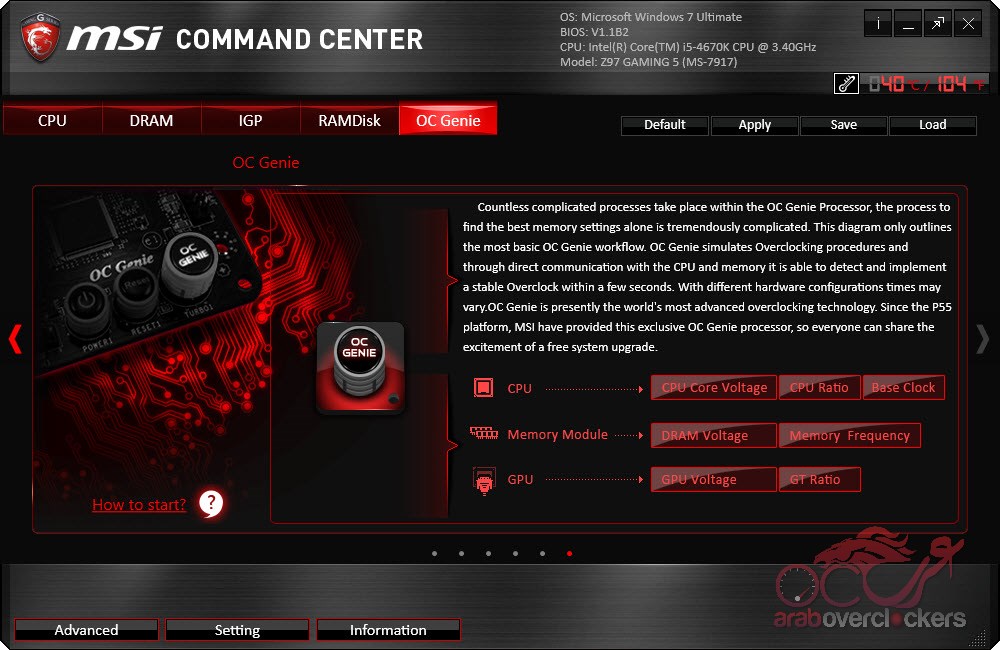
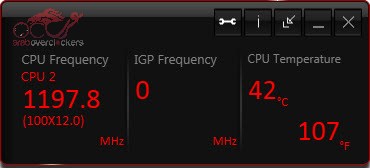
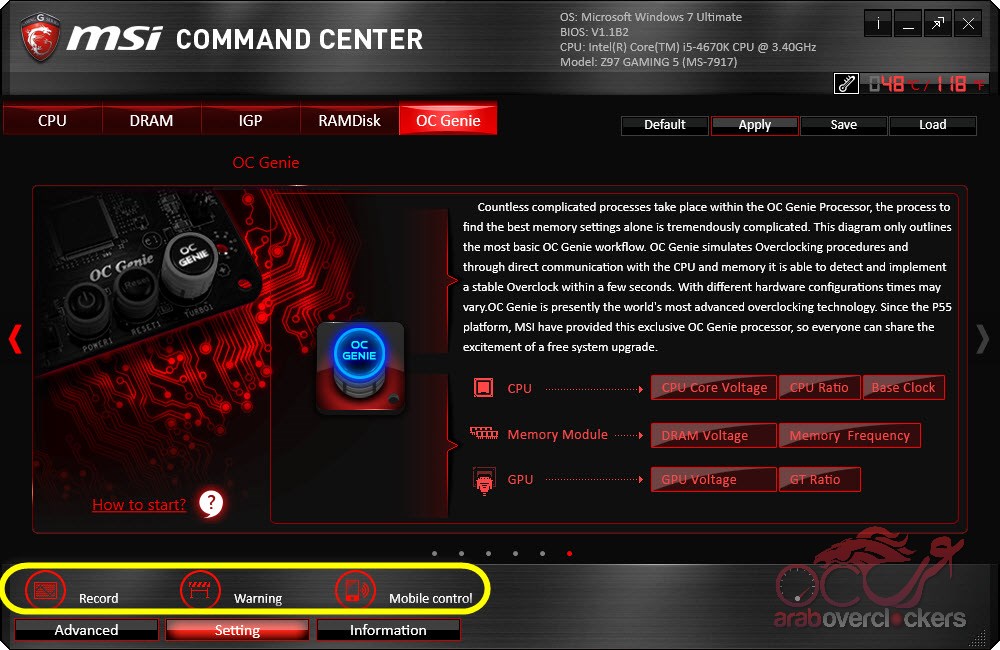
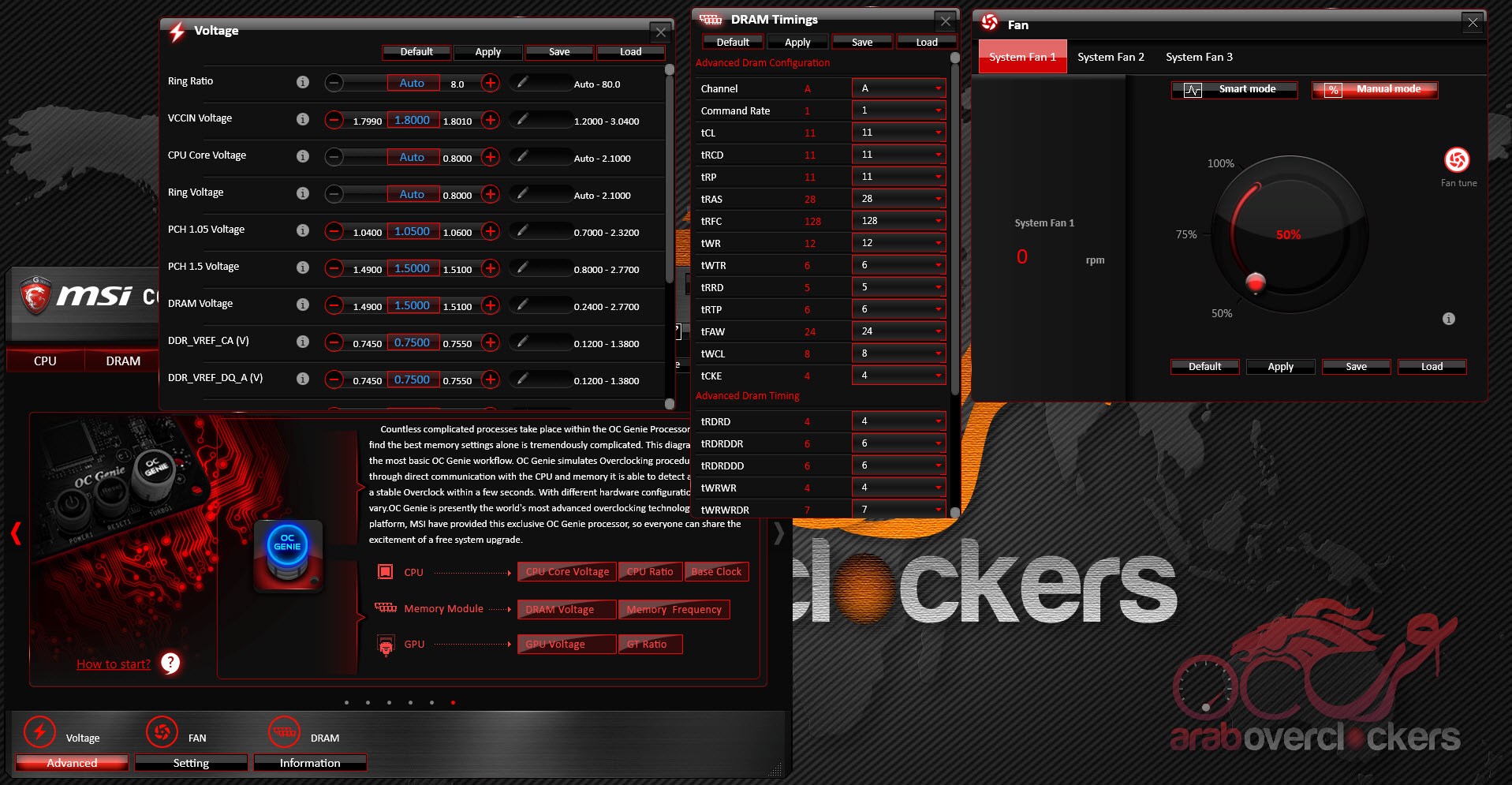
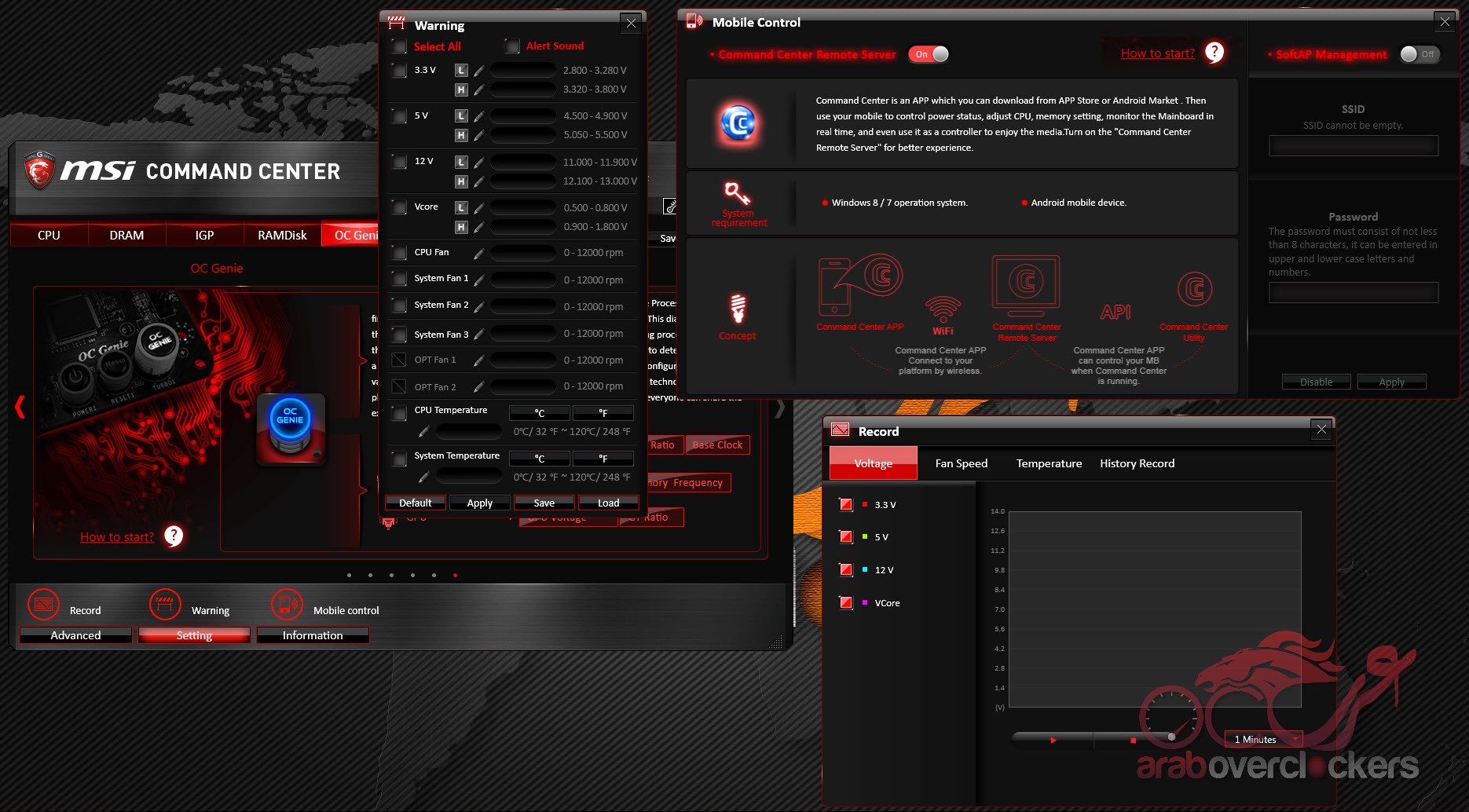
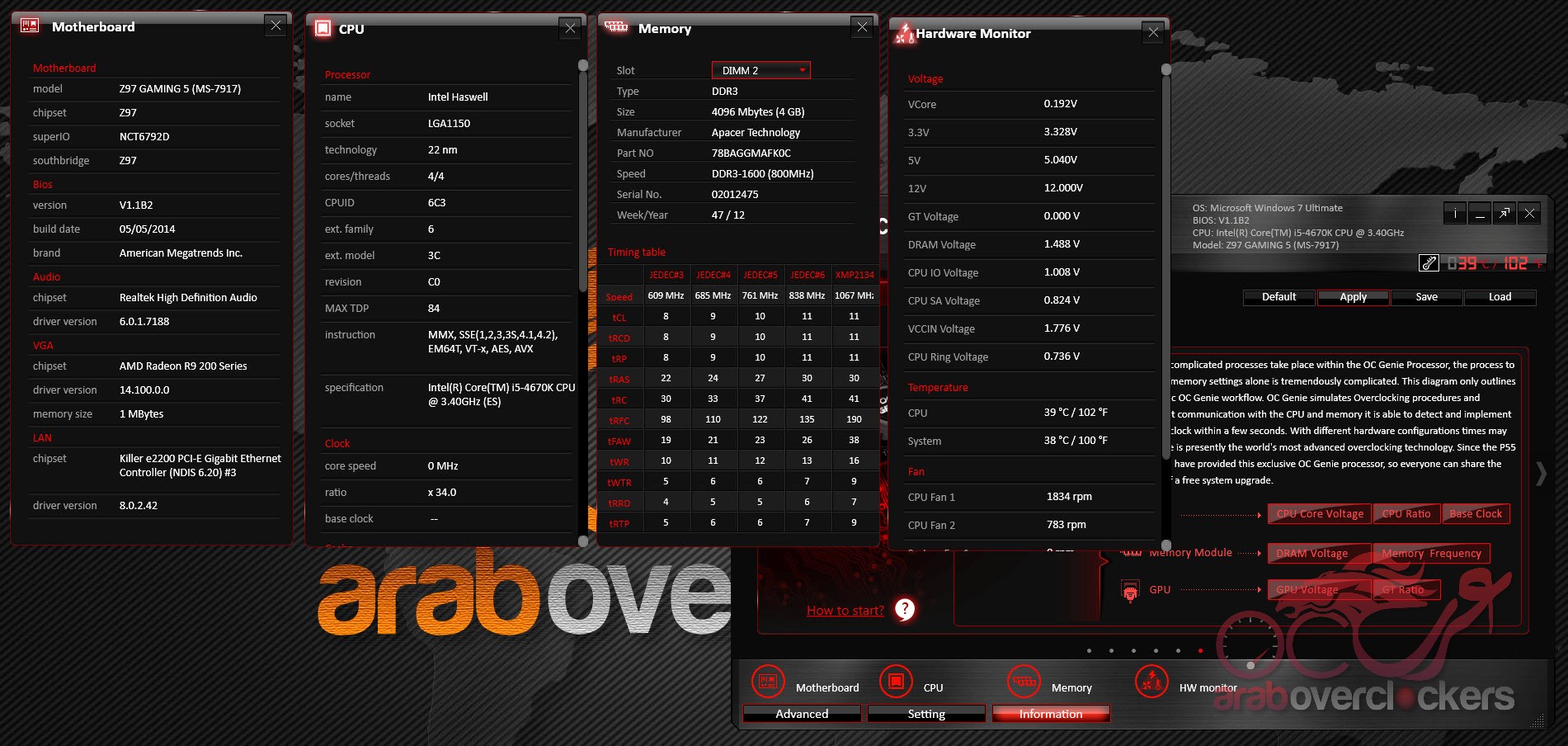
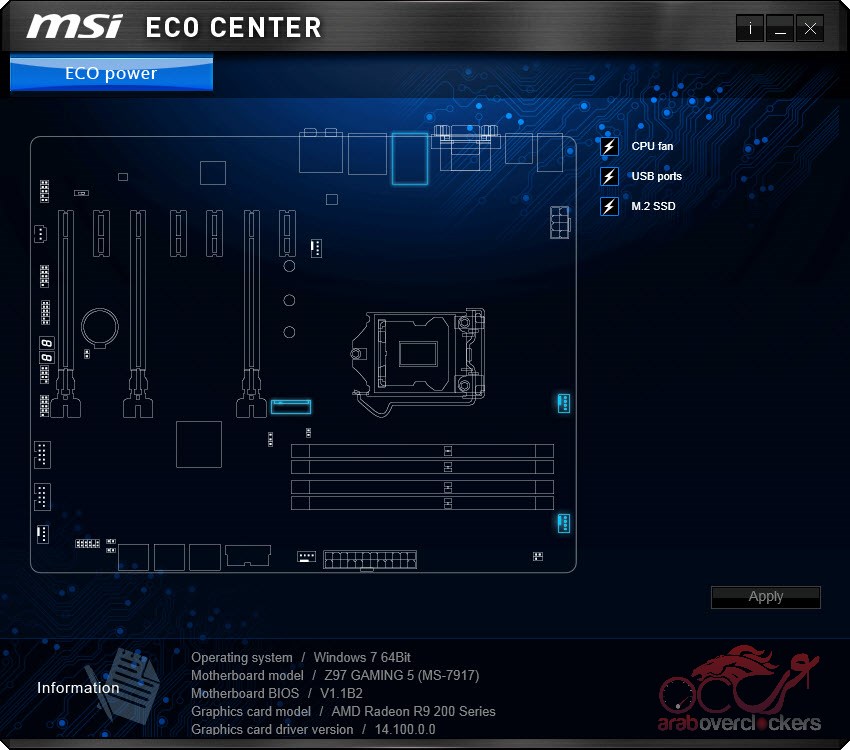
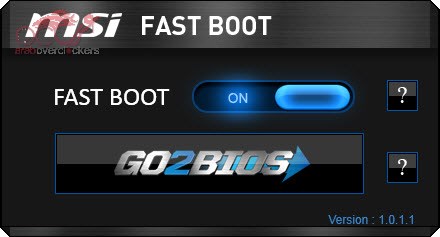
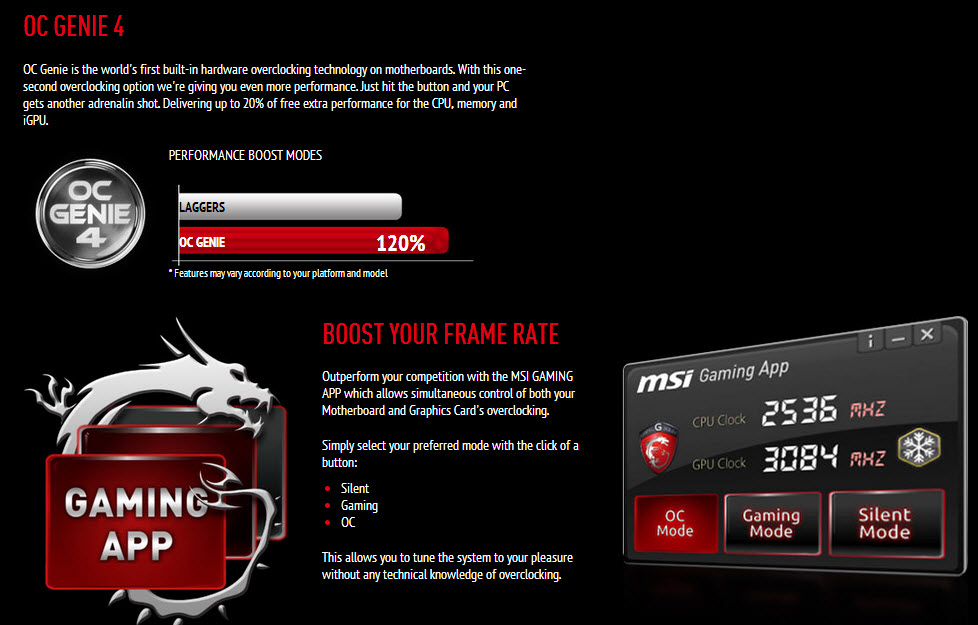
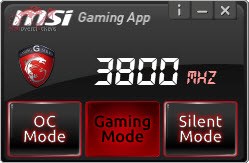
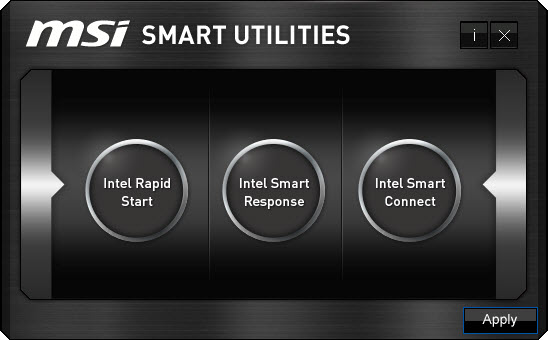




شكرا لكم على الشرح.